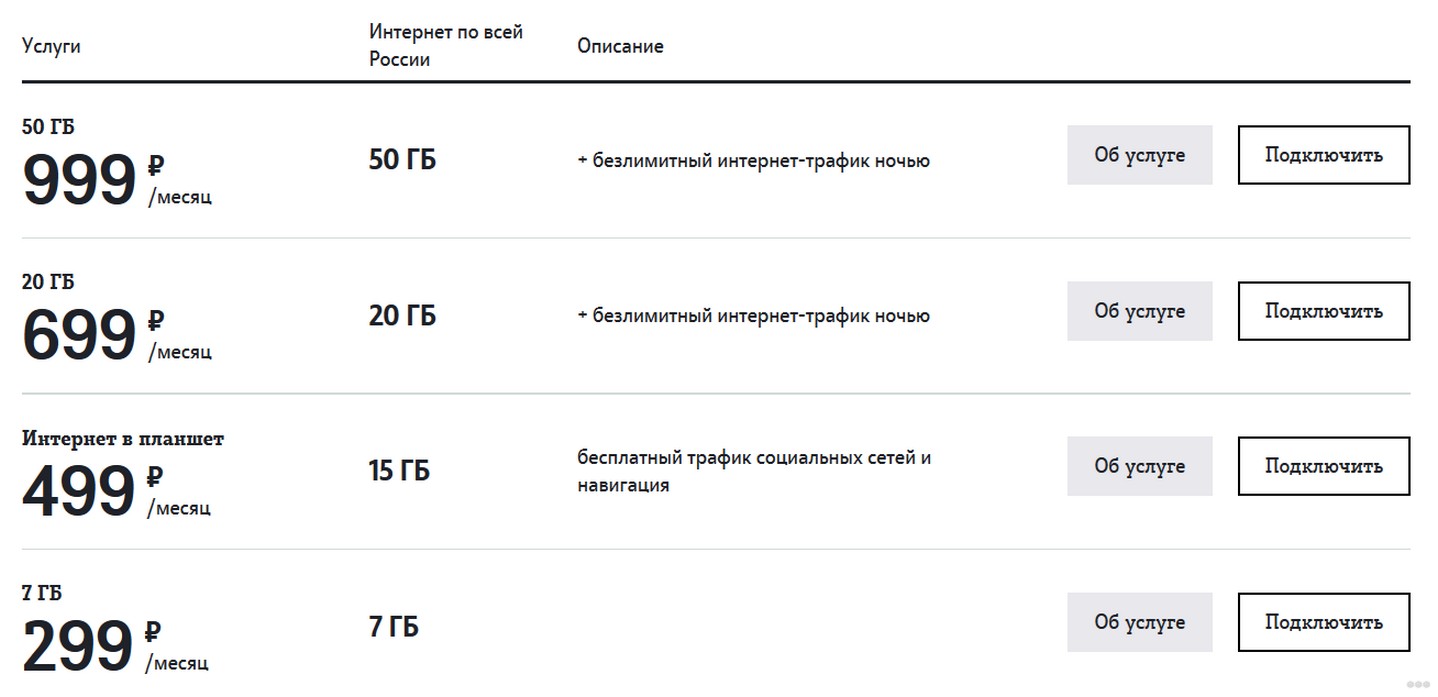24.05.2022
Настройка вай-фай роутера Теле2 — дело, в общем-то, довольно простое и доступное любому пользователю. Так что, если вы только что стали счастливым обладателем этого устройства или же только собираетесь его купить, то из нашей статьи вы сможете узнать, как быстро и легко настроить роутер и подключить к нему стационарный компьютер, ноутбук или любое другое устройство.
Не знаете, как правильно использовать интернет-модем Теле2? В другой нашей статье вы найдете подробную инструкцию к этому устройству и основные правила его использования.
Кратко по теме
- Достаньне роутеp из упаковки и аккуратно снимите его заднюю крышку.
- Вставьте в предназначенный для неё слот сим-карту оператора Tele2 .
- Установите батарею на место и закройте крышку.
- Теперь ваш рoутер готов к работе. Для его включения нажмите и удерживайте большую клавишу по центру.
Роутеры Теле2: их разновидности и примерная стоимость
Официальный интернет-магазин сети Tele2 предлагает нам на выбор два устройства — 3G и 4G роутер. Они отличаются как по возможной скорости передачи данных, так и по цене. Ниже мы дадим им подробные характеристики и расскажем, сколько стоит каждый из них.
Внимание! Цены приведены с официального сайта интернет-магазина оператора Tele2 по Московской области.
Wi-Fi роутер с сим-картой 4G Теле2 — характеристики
- Цена — 3 190 рублей
- Наибольшее количество устройств для подключения — 10
- Максимально возможная скорость приёма/передачи данных — до 100 мегабайт в секунду.
- Мощность аккумуляторной батареи — 2000 мА ч
- Поддержка LTE FDD — 800/1800/2600 МГц
- Поддержка UMTS/HSPA+ — 900/2100 МГц
- Поддержка GSM — 850/900/1800/1900 МГц
- Wi-Fi — 802.11b/g/n
Wi-Fi роутер 3G — характеристики
- Цена — 1 899 рублей
- Наибольшее количество устройств для подключения — 10
- Максимально возможная скорость приёма/передачи данных — до 42 мегабайт в секунду.
- Мощность аккумуляторной батареи — 1500 мА ч
- Поддержка UMTS/HSPA+ — 900/2100 МГц
- Поддержка GSM — 850/900/1800/1900 МГц
- Wi-Fi — 802.11b/g/n
У оператора множество интересных услуг, которые сделают ваше общение наиболее удобным, услуга «Везде как дома» поможет вам общаться с близкими даже если они находятся в тысяче километрах от вас. О том, как подключить услугу «Везде как дома» на Теле2 вы можете прочитать тут.
Итак, профессионалу приведенные выше данные скажут если не всё, то очень многое. А если вы не слишком хорошо разбираетесь в технике, то краткое сравнение обоих моделей может сказать следующее: роутер 4G, несомненно, выигрывает против рoутера 3G по многим параметрам — он имеет более мощную батарею, а значит, будет работать дольше без дополнительного питания; он поддерживает более передовую технологию приёма данных, благодаря чему соединение будет более стабильным и такие процессы, как загрузка больших файлов или просмотр видео онлайн будут проходить быстрее и без помех.
Но, не стоит забывать о том, что если не будет достаточно высокого уровня сигнала, то даже самое передовое устройство будет работать посредственно и выдавать слабый сигнал. Уровень сигнала, как известно, определяется расстоянием между вами и ближайшей вышкой вашего сотового оператора, так что перед покупкой не поленитесь поинтересоваться картой покрытия (это частота установленных на местности вышек) нужного вам района.
Хотите узнать о том, какие доступны интернет-тарифы Теле2 для модема? Об этом вы можете прочесть в другой нашей статье, расположенной также на этом сайте.
Настройка мобильного 3G/4G Wi-Fi роутера Tele2
Если вы уже приобрели любое из указанных выше устройств, то пришла пора произвести его первичную настройку. Для этого следуйте приведенной ниже инструкции
Мобильный 3G/4G Wi-Fi роутер Tele2: инструкция по применению
- Выньте роутеp из упаковки и аккуратно сдвиньте его заднюю панель, а затем снимите её.
- Вставьте сим-карту оператора Tele2 в предназначенный для неё слот. Данное устройство работает только с сим-картами своего оператора! Мобильный роутер Tеле2 не должен подвергаться таким действиям, как «разлочка» и подобное — это приведёт к потере гарантии и возможной поломке устройства!
- Установите батарею на предназначенное для неё место и закройте крышку.
- Теперь ваш рoутер готов к работе. Для его включения нажмите и удерживайте большую клавишу по центру.
Так как устройство не имеет собственного экрана, то дальнейшие настройки, если они потребуются, например, установка собственного пароля или изменение имени сети, должны проводиться после подключения роутера к компьютеру или ноутбуку.
Pоутер Tele2: как подключить к компьютеру?
Есть два основных способа использования Wi-Fi роутера. Первый — подключение через сеть Wi-Fi, а второй — через провод USB. Они оба могут вам пригодится — к примеру, первый подойдёт, если вы подключаете к одной точке доступа несколько устройств, а второй можно использовать в том случае, если батарея на роyтере почти разрядилась.
Способ первый — через Wi-Fi
- Включите роутер и найдите его сеть со своего компьютера или ноутбука.
- Среди доступных подключений выберите имя вашего рoутера (оно есть на наклейке, размещенной на устройстве) и нажмите «Подключиться».
- Введите пароль, если система его запросит (пароль также можно найти на наклейке) и кликните по ОК.
- Дождитесь завершения подключения.
Способ второй — через USB
- Вставьте кабель в гнездо устройства, а затем подключить его к компьютеру.
- Нажмите на кнопку включения роутeра. ОС вашего компьютера распознает его и установит необходимое программное обеспечение.
- Дождитесь завершения подключения.
Если вы еще не являетесь пользователем этого мобильного оператора, то советуем вам попробовать перейти на Теле2, например тариф Мой онлайн за 299 рублей!
3G/4G роутер Теле2: инструкция для входа на страницу конфигурации
- Когда вы убедитесь, что соединение между роутером и ноутбуком или компьютером установлено, откройте на ПК браузер.
- Введите в его адресную строку следующий адрес: https://192.168.0.1 или http://ufl.ztedevise.com
- От вас потребуется ввести пароль. Сетевой адрес (SSID) и пароль всегда можно найти на этикетке, приклеено к устройству. По умолчанию там чаще всего указан пароль admin
- Теперь вы можете войти на страницу конфигурации. Для того, чтобы поменять пароль или SSID, откройте «Настройки».
- Теперь перейдите к вкладке Wi-Fi и найдите в ней раздел «Основные настройки».
- Здесь вы можете сменить имя сети и пароль в соответствующих строчках. Когда всё будет готово, нажмите на «Применить».
Итак, теперь вам известны основы работы с Теле2 4G роутерoм. Мы будем очень рады, если наша статья хоть немного помогла вам во всём разобраться и теперь вы можете
Настройка роутера Tele2 является важным шагом для обеспечения стабильного и безопасного интернет-соединения. Устройства Tele2 позволяют подключить несколько устройств к одной сети и настроить различные параметры для оптимальной работы сети. Тем не менее, многие пользователи сталкиваются с сложностями при настройке роутера Tele2.
В данной статье мы рассмотрим все необходимые шаги для успешной настройки роутера Tele2. Вы узнаете, как подключить устройство к роутеру, настроить параметры его работы, а также получите полезные советы по устранению возможных проблем и повышению уровня безопасности вашей сети.
Перед началом процесса настройки роутера Tele2 рекомендуется ознакомиться с инструкцией по его использованию, которая обычно поставляется вместе с устройством. Если у вас возникли сложности при выполнении какого-либо шага, не стесняйтесь обратиться за помощью к специалистам технической поддержки Tele2.
Содержание
- Роутер Tele2: основные характеристики
- Инструкция по подключению роутера Tele2
- Как изменить настройки роутера Tele2
- Особенности безопасности роутера Tele2
- Методы оптимизации работы роутера Tele2
- Параметры сети и подключения роутера Tele2
Роутер Tele2: основные характеристики
Основные характеристики роутера Tele2 включают:
- Поддержка стандартов сотовой связи: 2G, 3G, 4G. Это позволяет роутеру работать в различных регионах и обеспечивать стабильное подключение к Интернету.
- Скорость передачи данных. Роутер Tele2 поддерживает высокую скорость передачи данных, что позволяет быстро загружать страницы веб-сайтов, смотреть видео онлайн и скачивать файлы.
- Высокая чувствительность сигнала. Роутер Tele2 обладает мощными антеннами, которые позволяют ловить сигнал в условиях плохой связи или в отдаленных районах.
- Поддержка подключения через Wi-Fi. Роутер Tele2 позволяет подключать к нему несколько устройств одновременно через Wi-Fi. Это удобно для организации беспроводной сети в доме или офисе.
- Возможность подключения внешней антенны. Роутер Tele2 имеет разъем для подключения внешней антенны, которая усиливает сигнал и повышает качество связи.
Роутер Tele2 является надежным и удобным устройством для обеспечения доступа к Интернету. Он легко настраивается и обладает всеми необходимыми функциями для работы в сети.
Инструкция по подключению роутера Tele2
Для подключения роутера Tele2 необходимо выполнить следующие шаги:
- Перед подключением роутера Tele2 убедитесь, что у вас есть все необходимые компоненты: роутер, сетевой кабель, блок питания.
- Подсоедините сетевой кабель к порту «WAN» на роутере Tele2 и другой конец к порту Ethernet на вашем модеме.
- Подключите блок питания к роутеру Tele2 и вставьте штекер в розетку.
- Дождитесь, пока индикаторы на роутере Tele2 станут стабильными и готовыми к использованию.
- На вашем компьютере или устройстве подключитесь к Wi-Fi сети, созданной роутером Tele2.
После выполнения всех указанных выше шагов, вы сможете наслаждаться высокоскоростным интернетом от Tele2.
| Индикатор | Описание |
|---|---|
| Питание | Указывает на наличие питания роутера. |
| Интернет | Горит, если есть подключение к интернету. |
| Wi-Fi | Светодиодная лента мигает, когда Wi-Fi включен и готов к работе. |
Обратите внимание, что для успешного подключения роутера Tele2 может потребоваться ввод специфических настроек в зависимости от вашего интернет-провайдера. Если у вас возникнут сложности, рекомендуем обратиться в службу поддержки вашего провайдера или консультантам Tele2.
Как изменить настройки роутера Tele2
Изменение настроек роутера Tele2 может быть полезно, если вы хотите улучшить скорость и стабильность интернет-соединения или настроить безопасность вашей сети. В этом разделе мы расскажем вам, как изменить настройки роутера Tele2.
- Подключитесь к роутеру Tele2, используя свой компьютер или ноутбук, подключенный к сети роутера.
- Откройте веб-браузер и введите IP-адрес роутера Tele2 в адресной строке. Обычно это 192.168.1.1 или 192.168.0.1. Нажмите Enter.
- В открывшемся окне авторизации введите логин и пароль от роутера Tele2. Если вы не изменили их ранее, логин обычно является «admin», а пароль может быть напечатан на наклейке на задней панели вашего роутера.
- После успешной авторизации вы будете перенаправлены на главную страницу настроек роутера Tele2.
- На этой странице вы можете изменить различные настройки роутера Tele2, такие как имя и пароль Wi-Fi сети, тип шифрования, канал Wi-Fi и другие параметры.
- Чтобы изменить имя и пароль Wi-Fi сети, выберите соответствующий пункт меню на странице настроек роутера Tele2. Введите новое имя и пароль, затем сохраните изменения.
- Чтобы изменить тип шифрования или канал Wi-Fi, найдите соответствующие пункты меню на странице настроек роутера Tele2. Выберите желаемую опцию и сохраните изменения.
- После внесения всех необходимых изменений на странице настроек роутера Tele2, не забудьте сохранить изменения, нажав соответствующую кнопку. В противном случае, все ваши настройки не будут применены.
После того как вы выполните все эти шаги, настройки вашего роутера Tele2 будут изменены в соответствии с вашими предпочтениями. Убедитесь, что вы запомнили новые настройки Wi-Fi сети, чтобы не забыть их в будущем. Теперь вы можете наслаждаться более стабильным и безопасным интернет-соединением!
Особенности безопасности роутера Tele2
| Мера безопасности | Описание |
|---|---|
| Смена пароля администратора | После настройки роутера Tele2, необходимо сменить пароль для входа в административную панель роутера. Используйте сложный пароль, состоящий из цифр, букв и специальных символов. |
| Обновление прошивки роутера | Проверяйте наличие обновлений прошивки роутера Tele2 и своевременно устанавливайте их. Обновления прошивки включают повышение безопасности и исправление уязвимостей. |
| Настройка брандмауэра | Включите брандмауэр на роутере Tele2, чтобы защитить вашу сеть и компьютеры от внешних атак и нежелательного доступа. Настоящий брандмауэр позволяет контролировать входящий и исходящий трафик. |
| Отключение WPS | WPS (Wi-Fi Protected Setup) может представлять угрозу для безопасности вашей сети Wi-Fi. Рекомендуется отключить его, чтобы предотвратить возможность взлома пароля Wi-Fi. |
| Использование VPN | VPN (Virtual Private Network) позволяет обезопасить передаваемые данные и обеспечить анонимность пользователей сети. Рекомендуется использовать VPN-соединение при доступе к интернету через роутер Tele2. |
Следуя этим рекомендациям по безопасности роутера Tele2, вы сможете минимизировать риски и обеспечить надежную защиту своей сети и личных данных.
Методы оптимизации работы роутера Tele2
Оптимизация работы роутера Tele2 может значительно повысить его производительность и эффективность использования. В этом разделе мы рассмотрим несколько методов оптимизации, которые помогут вам достичь наилучших результатов.
1. Обновление прошивки роутера: Регулярное обновление прошивки является одним из самых важных шагов для оптимизации работы роутера Tele2. Новые версии прошивки содержат исправления ошибок, улучшение функционала и повышение безопасности.
2. Настройка каналов Wi-Fi: Часто роутеры Tele2 работают на стандартном автоматическом выборе каналов Wi-Fi, что может вызвать перегрузку и мешать соседским Wi-Fi сетям. Рекомендуется настроить роутер на определенный канал, который меньше всего занят другими сетями в вашей окрестности.
3. Оптимизация расположения роутера: Роутер Tele2 должен находиться в центре вашего дома или офиса для наилучшего охвата Wi-Fi сигнала. Избегайте помещения роутера в закрытых шкафах и углах комнат, так как это может снижать его эффективность.
4. Выбор оптимальной частоты Wi-Fi: Роутеры Tele2 работают на двух частотах — 2,4 ГГц и 5 ГГц. Частота 2,4 ГГц обеспечивает больший охват, но при этом может страдать от интерференции от бытовых электронных устройств. Частота 5 ГГц обеспечивает большую скорость передачи данных, но имеет более ограниченный охват.
5. Смена пароля Wi-Fi: Регулярно меняйте пароль Wi-Fi для предотвращения несанкционированного доступа к вашей сети. Помните, что сложный пароль, содержащий буквы верхнего и нижнего регистра, цифры и специальные символы, является наиболее надежным.
6. Ограничение доступа к интернету: Если в вашей сети есть устройства, которые вы предпочли бы ограничить в доступе к интернету, настройте функцию контроля доступа в роутере Tele2. Вы сможете ограничить доступ в определенное время или ограничить использование определенных приложений.
С помощью этих методов вы сможете оптимизировать работу роутера Tele2 и добиться максимальной производительности вашей домашней сети.
Параметры сети и подключения роутера Tele2
Для настройки роутера Tele2 необходимо знать основные параметры сети, такие как IP-адрес, маску подсети, шлюз по умолчанию и DNS-серверы. Настройка этих параметров позволит обеспечить стабильное и безопасное подключение к интернету.
1. IP-адрес. IP-адрес представляет собой уникальный идентификатор устройства в сети. Обычно роутер Tele2 автоматически получает IP-адрес от провайдера. Однако, если вы хотите присвоить роутеру статический IP-адрес, вам необходимо войти в настройки роутера и указать его вручную.
2. Маска подсети. Маска подсети определяет диапазон IP-адресов, которые могут быть использованы в локальной сети. Обычно роутер Tele2 автоматически получает маску подсети от провайдера. Однако вы также можете настроить маску подсети вручную, если это необходимо.
3. Шлюз по умолчанию. Шлюз по умолчанию — это IP-адрес устройства, которое определяет маршрут для передачи данных в другие сети. Обычно роутер Tele2 автоматически получает шлюз по умолчанию от провайдера. Однако, если вы хотите присвоить шлюз по умолчанию вручную, вам необходимо войти в настройки роутера и указать его IP-адрес.
4. DNS-серверы. DNS-серверы преобразуют доменные имена в IP-адреса, что позволяет устройствам подключаться к нужным ресурсам в сети. Обычно роутер Tele2 автоматически получает DNS-серверы от провайдера. Однако вы можете настроить DNS-серверы вручную, указав их IP-адреса в настройках роутера.
Все эти параметры сети и подключения роутера Tele2 доступны в настройках роутера, к которым можно получить доступ через веб-интерфейс роутера. Для входа в настройки роутера необходимо открыть веб-браузер, ввести IP-адрес роутера в строке адреса и ввести логин и пароль администратора.
Настраивая параметры сети и подключения роутера Tele2, вы сможете обеспечить стабильную и безопасную работу вашей домашней сети.
В век развития инновационных технологий, невозможно представить жизнь без интернета. Наиболее простой способ получения доступа к всемирной паутине – использование 3G и 4G сетей. Для подключения к ним можно применять как мобильный телефон, так и USB модемы, роутеры и другие устройства. Компания Теле 2 предлагает портативную точку доступа для своих абонентов, как простой способ получить высокоскоростной доступ в сеть.
Содержание
- Для чего нужен портативный роутер?
- Характеристики роутера от Tele2
- Как настроить
- Настройка по IP
- Тарифы для роутера
- Задать вопрос автору статьи
Для чего нужен портативный роутер?
Компания Теле2 предлагает на выбор две категории устройств для подключения к сети: USB модемы и Wi-Fi 4G роутеры. Для их использования требуется SIM карта оператора и подключенный соответствующий тариф.
Мобильный хот-спот (проще говоря точка доступа к Wi-Fi) может пригодится для следующих целей:
- При подключении к интернету через Wi-Fi смартфон использует меньше заряда аккумулятора, поэтому его применение целесообразно вместо стандартного 4G подключения.
- Не все тарифы включают в себя недорогой интернет и дешевые звонки. Использование одной SIM-карты для хот-спот, а другой в телефоне позволяет сэкономить денежные средства.
- В некоторых операционных системах нет возможности загрузки больших файлов через 3G соединение. В этом случае Wi-Fi раздатчик может спасти ситуацию.
- Многие устройства старого образца не имеют возможности подключения к 4G сети. Через портативную точку доступа подключиться можно к любым современным сетям.
- При неисправной работе провайдера домашнего интернета, целесообразно использование Wi-Fi 4G Home Router от Теле2 вместо обычного подключения.
- Хот-спот – лучший способ установить точку доступа в автомобиле или на даче.
Кроме этих достоинств, у роутеров от Теле2 есть и ряд других преимуществ. Они могут быть не заменимы, если в вашем местоположении оператор не предоставляет высокое качество сети, например, не предлагает для доступа 4G. Так же есть возможность приобрести портативный Wi-Fi хот-спот с подключением 3G.
Характеристики роутера от Tele2
Портативная точка доступа распространяется в различных исполнениях, имеет встроенный индикатор и простые автоматические настройки. Вай Фай роутер Теле2 3G имеет следующие характеристики:
- Наличие встроенного порта для SIM-карты.
- Поддерживаемые сети: GSM, UMTS/HSPA+.
- Скорость подключения до 42Мбит/сек.
- Возможность использования Wi-Fi до 10 устройств.
- Совместимость с Windows и MAC OS, а также другими операционными системами.
- Объем аккумулятора – 1500 мА*ч.
- Средняя цена – до 2 тысяч рублей.
В комплект входят: прибор, USB-кабель, зарядное устройство, талон гарантийного обслуживания, инструкция по использованию.
Более дорогая модель, но с лучшими характеристиками, Wi-Fi роутер с возможностью подключения к сети 4G. Цена этого раздатчика чуть выше, чем у предыдущей модели – чуть более 3000 рублей. Характеристики:
- Возможность использования раздаваемого Wi-Fi 10 устройствами одновременно;
- Поддержка сетей: LTE FDD, UMTS/HSPA+, GSM.
- Объем аккумуляторной батареи – 2000 мА*ч;
- Совместимость со всеми ОС;
- Скорость подключения до 100 Мбит/сек.
Модель имеет возможность подключения к высокоскоростным сетям, что является ее главным преимуществом.
Также Теле2 предлагает своим абонентам приобрести стационарные 4G маршрутизаторы по цене от 3 до 3,5 тысяч рублей. Все они способны работать на скорости от 50 до 100 Мбит/сек, а некоторые модели (например, Skylink M1) могут работать от аккумулятора до 8 часов.
Как настроить
Посмотрите видео-обзор модели Osh-150:
Для удобства установки и настройки WiFi Router Osh-150 4G от Теле2 к устройству прилагается инструкция. В ней содержатся рекомендации, и информация как совершить пошаговый запуск:
- Прибор извлекается из упаковки.
- Открывается задняя панель и устанавливается SIM-карта под батарею.
- Устанавливается обратно аккумулятор и крышка устройства.
- При помощи большой центральной клавиши устройство включается.
Раздатчик готов к использованию сразу после включения при установленной в нем сим-карте. Wi-Fi сеть доступна для использования как мобильных телефонов, так и ноутбука, планшета или нетбука. Пароль используемый в подключении можно узнать при помощи информационной наклейки, расположенной на приборе.
Настройка по IP
При необходимости можно зайти в раздел конфигурации через IP адрес, используя браузер. Делается это следующим образом:
- Подключается раздатчик к персональному компьютеру.
- Открывается любой браузер, в адресной строке вводится следующий IP – 192.168.0.1
- Адрес позволяет открыть страницу конфигурации модема, для входа в которую нужно ввести пароль – его можно узнать на этикетке или самом устройстве. Стандартным является пароль: admin.
- После этого открываются настройки, в них можно изменить любые параметры раздатчика, установить собственный пароль на сеть или сделать её открытой.
Страница конфигурации поможет так же сделать сброс настроек. Если IP адрес не работает, можно использовать следующий адрес: ufl.ztedevise.com (или другой, в зависимости от производителя роутера).
Тарифы для роутера
Модем от Tele2 с возможностью раздачи интернета через Wi-Fi – это способ упростить себе жизнь в поездках и решить проблемы с подключением к сети. К сожалению, безлимитных тарифных планов у компании нет, поэтому расходовать трафик нужно будет с умом.
Лучшим тарифом для модемов является – «Интернет для устройств». Всего существует три тарифа для 3G и 4G роутеров от Теле2:
- За 300р – 7 Гб.
- За 700р – 20 Гб.
- За 1000р – 50 Гб.
В личном кабинете абонента можно управлять всеми тарифами, подключать дополнительные пакеты интернета и менять любые параметры абонента. В тарифных планах «Интернет для устройств» за 699 и 999 рублей, действует услуга бесплатного ночного трафика.
Предлагаем обзор нового тарифа от Теле2:
Конечно, постоянно пользоваться интернетом от Теле2 выйдет недешево, но согласитесь, иногда портативный роутер выручил бы. Задавайте вопросы и пишите, какую тему хотели бы увидеть на нашем портале. Всем пока!
Wi-Fi роутер Теле2 является неотъемлемой частью современной офисной и домашней сети. Он обеспечивает стабильное и быстрое подключение к Интернету, а также позволяет подключать несколько устройств одновременно. В данной статье мы расскажем вам, как настроить Wi-Fi роутер Теле2 с помощью простой и понятной пошаговой инструкции.
Первым шагом необходимо подключить роутер к источнику питания и кабелю Интернета. Убедитесь, что входной и выходной разъемы соответствуют между собой.
Затем подключите один конец сетевого кабеля к порту WAN на задней панели роутера, а другой конец к выходу вашего модема.
Далее необходимо приступить к настройке роутера веб-интерфейсом. Откройте любой веб-браузер и введите адрес 192.168.1.1 в адресной строке. Нажмите Enter, чтобы перейти на страницу входа в настройки роутера.
Содержание
- Подготовка к настройке
- Проверка комплектности
- Выбор места размещения
- Подключение роутера
Подготовка к настройке
Перед тем как приступить к настройке Wi-Fi роутера Теле2, необходимо выполнить несколько подготовительных шагов:
1. Подключите роутер к питанию
Подключите роутер к источнику питания при помощи шнура, который идет в комплекте с устройством. Удостоверьтесь, что розетка, в которую будете подключать роутер, работает исправно.
2. Подключите компьютер к роутеру
Для настройки роутера потребуется компьютер или ноутбук. Подключите устройство к роутеру с помощью сетевого кабеля, также идущего в комплекте с роутером. Одним концом кабеля подсоедините компьютер или ноутбук к одному из LAN-портов на роутере, другим концом — к сетевой картe компьютера.
3. Включите роутер
Нажмите на кнопку питания роутера, чтобы включить его. Подождите некоторое время, пока роутер и компьютер установят между собой соединение.
После выполнения данных подготовительных шагов вы можете приступать к непосредственной настройке Wi-Fi роутера Теле2.
Проверка комплектности
Перед тем, как приступить к настройке Wi-Fi роутера Теле2, убедитесь, что вы располагаете всем необходимым для этого. Откройте упаковку с роутером и проверьте наличие следующих компонентов:
- Сам Wi-Fi роутер.
- Инструкция по подключению и настройке.
- Электропитание – адаптер питания со штекером, совместимым с розетками в вашем регионе.
- Кабель Ethernet, для подключения роутера к вашему компьютеру.
- Возможно, Ethernet кабель для подключения роутера к модему (если требуется).
Если вам не хватает каких-то компонентов, свяжитесь с технической поддержкой оператора Теле2 для получения помощи.
Выбор места размещения
|
1. Центральное расположение Убедитесь, что роутер находится в центре вашего жилого помещения. Такое расположение позволит равномерно распределять Wi-Fi сигнал по всей площади и минимизировать препятствия для его распространения. |
2. Избегайте преград Размещайте роутер вдали от металлических, а также бетонных стен и перегородок. Эти материалы существенно ослабляют Wi-Fi сигнал и способны вообще его блокировать. |
|
3. Избегайте электронных устройств Располагайте роутер подальше от других электронных устройств, таких как микроволновые печи, телефоны, беспроводные телефоны, телевизоры и т.д. Эти устройства могут создавать интерференцию, что отрицательно сказывается на качестве Wi-Fi сигнала. |
4. Высота размещения Разместите роутер на приличной высоте от пола. Отсутствие преград на пути Wi-Fi сигнала (например, мебель или ковры) позволит ему распространяться наиболее эффективно. |
При выборе оптимального места для размещения роутера Теле2 обязательно проведите несколько тестовых соединений на разных этапах установки и настройки. Таким образом, вы сможете определить оптимальное расположение для максимального покрытия Wi-Fi сигналом и предотвратить возможные проблемы с подключением в будущем.
Подключение роутера
Перед началом настройки Wi-Fi роутера Теле2, необходимо правильно подключить его к сети.
1. Возьмите кабель, который идет в комплекте с роутером, и подключите его к порту «WAN» на задней панели роутера.
2. В другом конце кабеля подключите его к порту вашего интернет-провайдера.
3. Подключите роутер к розетке с помощью блока питания, который также идет в комплекте.
4. Убедитесь, что роутер включен: для этого проверьте индикатор питания на передней панели.
5. После подключения роутера к сети, дождитесь установки соединения – это может занять несколько минут.
Правильное подключение роутера обеспечит его работу и позволит приступить к настройке Wi-Fi.